- Published on
여러개 모노레포의 통합 - 하나의 대형 모노레포로의 전환
팀에서 여러개의 모노레포를 하나의 대형 모노레포로 통합하는 작업을 진행하고 있다.
이를 통하여 기존에 같은 팀에서 여러 레포별로 중복된 설정들과 일관되지 않은 부분들을 통합하고자 한다.
하나의 모노레포로 통합하게 되면서 CI/CD 파이프라인, Dependency Package 버전, ArgoCD manifest, 브랜치 전략, 공통 라이브러리 코드 등을 통합하게 된다.
팀에서 사용하는 모노레포 툴은 nx 를 사용하고 있으며, package manager 는 pnpm 을 사용한다. 그리고 ArgoCD 를 통해 배포를 관리한다.
NX Organizational Decisions 문서 리뷰
진행 전에 통합을 위해 어떤 부분을 고려해야 할지 다음 문서들을 리뷰하였다.
- Monorepo or Polyrepos
- Why Monorepos
- Dependency Management
- Code Ownership
- Project Size
- Project Dependency rules
- Folder Structure
추가로 https://monorepo.tools/ 에서 정의하는 monorepo 도구가 지원해야하는 기능들을 보고, 우리는 어떤 것들이 필요한지 검토한다.
Ground Rules
다음으로 어떤 Ground Rules 를 가지고 통합을 진행할 것인지 정의한다.
1. Action Usage
github action 을 통해 CI/CD 파이프라인을 정의한다. 기존에 각각 레포에서 PR create 시 build, test, lint, sonarqube, labelling, jira ticket update, affected check 등을 수행하고, PR merge 시에는 auto deploy 를 수행하고 있다.
다른 부분들은 공통으로 정의된 action 레포를 참조하기도 하고 동일하게 구현되어 있으나, auto deploy 의 경우는 프로젝트 마다 모두 다른 정의를 하고 있다.
이를 처리하기 위해 모노레포 통합시에 github action 에서 프로젝트 별로 분기를 하기에는 너무 복잡해질 것 같다.
따라서 PR merge 시 auto deploy 를 다음과 같이 각 프로젝트에서 지정한 nx executor 를 github action 을 통해 호출되도록 한다.
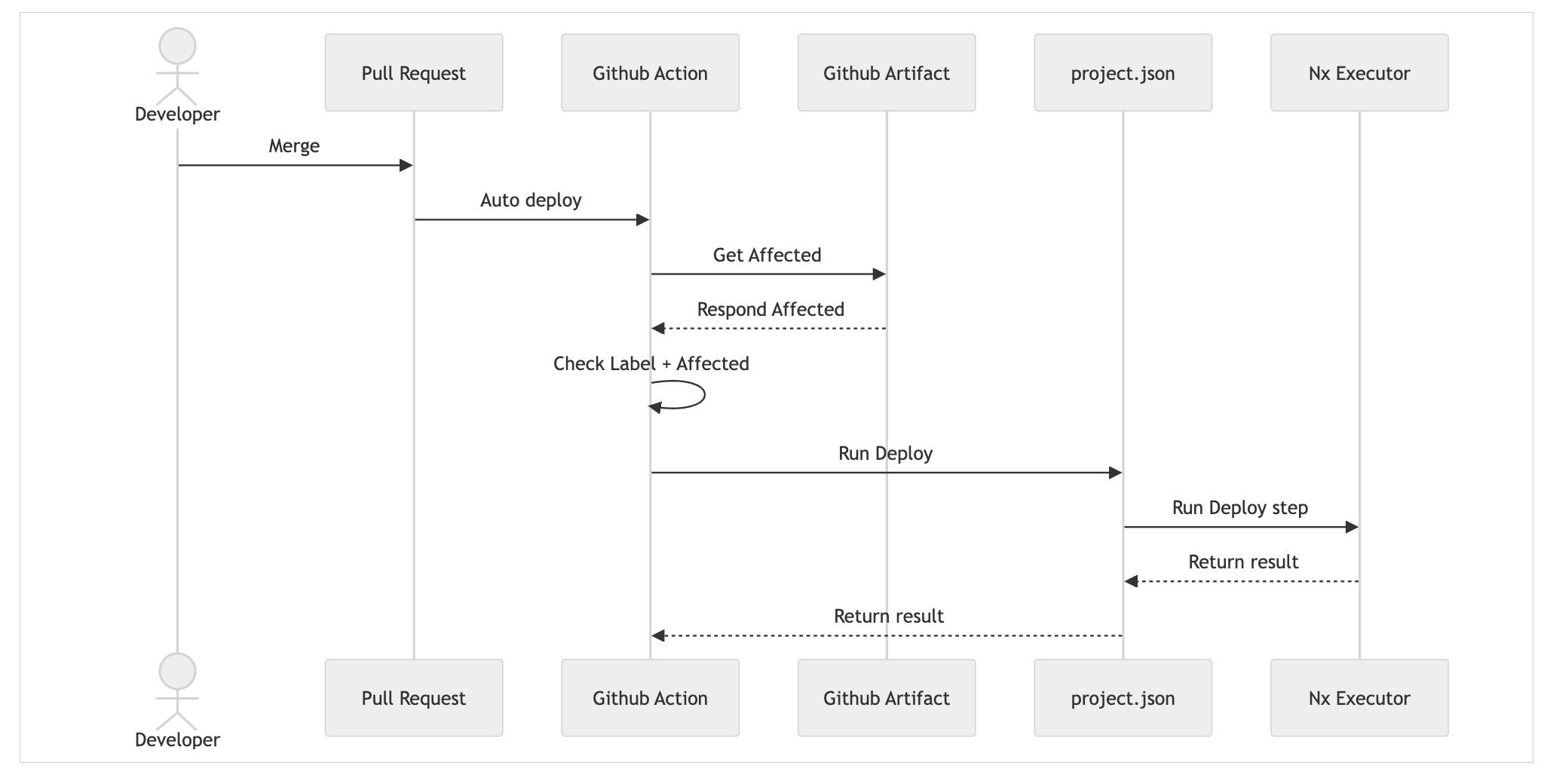
deploy 에 필요한 custom executor 들을 정의하고 (aws deploy, docker build) 각 app 에서 선택적으로 수행한다.
custom executors directory
tools/
└── src/
└── executors/
└── release/
├── aws/
│ ├── executor.ts
│ ├── schema.d.ts
│ └── schema.json
├── docker/
│ ├── executor.ts
│ ├── schema.d.ts
│ └── schema.json
└── registry/
├── executor.ts
├── schema.d.ts
└── schema.json
github action
runs:
steps:
- name: Build
run: pnpm nx build {{ application }}
- name: Deploy
run: pnpm nx deploy {{ application }}
project.json
{
"registry-upload": {
"executor": "@repo/tools:registry-upload",
"options": {
"bucketPath": "project/real/{sha}/_next/static",
"syncDir": "dist/apps/project/_next/static"
},
"dependsOn": ["build"]
},
"docker-deploy": {
"executor": "@repo/tools:docker-deploy",
"options": {
"registry": "docker.registry.com/project",
"registryRepository": "my-web",
"dockerfilePath": "apps/project/Dockerfile",
"buildArgs": {
"PHASE": "real"
}
},
"dependsOn": ["build"]
},
"upload-manifest": {
"executor": "@repo/tools:upload-manifest",
"options": {
"application": "project",
"branch": "manifest-real"
},
"dependsOn": ["docker-deploy"]
},
"deploy": {
"dependsOn": ["upload-manifest", "registry-upload"]
}
}
2. Auto deploy rules
프로젝트 마다 자동 배포 룰이 다르기 때문에 이 부분도 github action 에서 프로젝트 별 분기보다는 각 프로젝트 설정에서 이를 체크하고, github action 은 공통으로 수행하는 방향으로 한다.
-
PR merge taget branch 명을 보고 어떤 환경 (alpha, beta) 에 자동배포 할지 결정하는 custom executor 를 정의한다.
-
다음과 같이 project command 를 통해 1번의 custom executor 를 호출하여 자동배포 타겟 환경을 확인한다.
- name: Run pnpm nx and set output as environment variable
id: nx_run
run: |
output=$(pnpm nx deploy-target {{ application }})
echo "DEPLOY_TARGET=$output" >> $GITHUB_ENV
- name: Use the DEPLOY_TARGET variable
run: echo "The output is $DEPLOY_TARGET"
- 확인한 자동배포 타겟 환경을 label 로 지정하고, 이후 Deploy 시에 전달한다.
3. Folder Structure
폴더 구조는 다음과 같이 정리하였다.
apps/
├── group1/
│ ├── project1/
│ └── project2/
└── group2/
│ ├── project1/
│ └── project2/
└── group3/
└── project1/
libs/
├── group1/
│ ├── node/
│ └── node-manager/
├── group2/
│ ├── feature-aa/
│ └── feature-bb/
├── shared/
│ ├── utils/
│ ├── style/
│ └── react/
│ ├── components/
│ └── hooks/
├── uts
└── fetch
tools/
└── src
├── executors
└── generators
-
apps
- 프로젝트는 특정 그룹으로 묶을 수 있는 scope 를 두고 scope 하위에 생성한다.
- 각 프로젝트 별 CODEOWNERS 는 프로젝트 담당자로 지정한다.
- 각 프로젝트의 package.json 하위에 다음과 같이 프로젝트 그룹 scope 를 지정한다.
위와 같이 name 을 지정하면 이 후 nx affected 와 같은 nx cli 에서도 해당 name 으로 동작한다.
{ "name": "@group2/project1" }
-
libs
- {project-group}/{lib-name}
- 위의 apps 와 마찬가지로 특정 그룹으로 묶을 수 있는 scope 를 두고 scope 하위에 생성한다.
- 특정 프로젝트 그룹에서만 사용되는 도메인 로직등을 별도로 lib 으로 분리하고 싶을 때 여기에 둔다.
- CODEOWNERS : 프로젝트 담당자
- package.json 하위에 다음과 같이 프로젝트 그룹 scope 를 지정한다.
{ "name": "@group2/feature-aa" }
- shared/{lib-name}
- 범용적으로 사용되는 유틸, 스타일, 컴포넌트 등을 정의한다.
- 두개 이상의 프로젝트 그룹에서 사용되거나 사용될 가능성이 있는 부분들은 여기에 둔다.
- (Recommend) 개발시에 unit-test, storybook 등을 활용하여 모듈 검증 및 사용방법에 대한 가이드를 제공한다.
- CODEOWNERS : all
- shared 코드 변경시에는 아래 "4. Shared library modify process" 의 프로세스를 따른다.
- package.json 하위에 다음과 같이 scope 를 지정한다.
{ "name": "@shared/utils" }
- else
- Library 관리가 가능한 모듈 (독립적으로 배포 가능한 모듈)
- CODEOWNERS : all
- 마찬가지로 코드 변경시에는 아래 "4. Shared library modify process" 의 프로세스를 따른다.
- {project-group}/{lib-name}
-
tools
- custom generator, executor 를 정의
- CODEOWNERS : all
4. Shared library modify process
여러 프로젝트에서 공통으로 사용하는 libs 부분을 수정할 때는, 다른 프로젝트 담당자와도 협의가 필요하다. 따라서 수정시 다음과 같은 프로세스를 정의한다.
- 변경에 대한 git issue 를 등록
- git issue template
- 위의 template 의 Reviewer 부분에 검토해주어야 할 reviewer 를 지정한다.
- 해당 git issue 를 통해 reviewer 와 협의가 되면 PR 등록
5. Manifest Strategy
1) manifest directory structure
mono repo root manifest/ 경로 하위에 구성한다.
- templates
- mono repo 내 프로젝트에서 공통으로 사용되는 helm chart로 manifest 구성
- 프로젝트별 분기가 필요한 부분은 values내 정의된 변수들로 구성
- values
- template 내 분기가 필요한 변수들로 구성 project
- project, phase별 values 파일 유지
2) manifest branch
- argoCD에서 동기화 하는 manifest branch를 개발 브랜치와 별도로 유지
- phase 별로 다른 manifest 설정이 필요한 케이스를 대비하여 아래처럼 phase별 manifest branch를 유지
- manifest/dev : alpha, beta
- manifest/rc : rc
- manifest/real : real
- phase별로 해당하는 branch로 tag push 하도록 github action 구성
3) 변경 반영 과정
- project내 코드 변경
- deploy 시에 프로젝트별로 사용하는 docker registry 에 해당 버전에 대한 docker tag push
- 해당하는 [project, phase] values 파일 내에 docker image tag 변경 후 해당하는 manifest branch로 commit
- argoCD에서 values 변경사항 감지
- manifest 변경
- develop 브랜치에서 manifest 파일 변경
- 배포시 manifest/ 변경사항을 각 phase 별 manifest 브랜치에 동기화
- argoCD에서 menifest 변경사항 감지
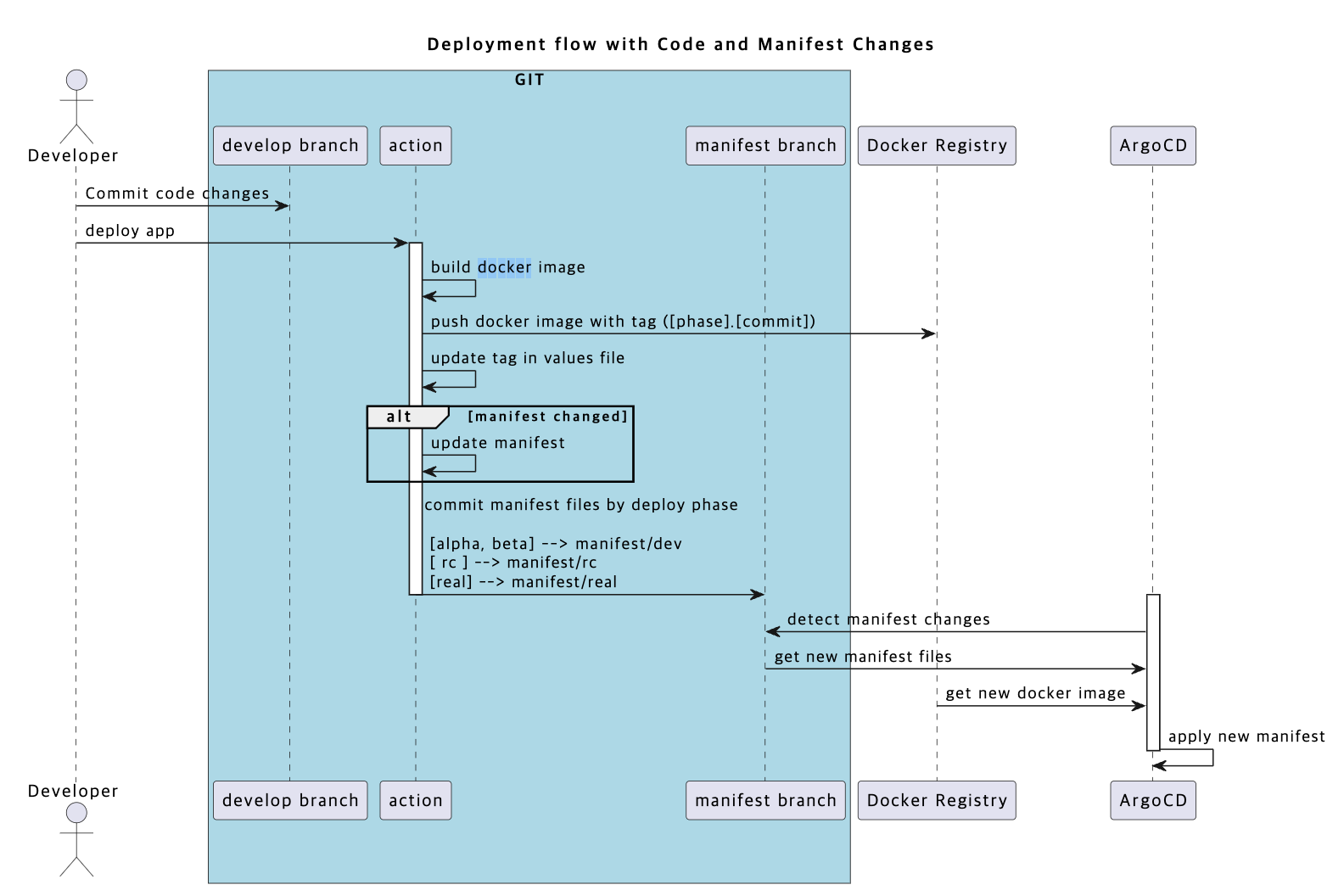
6. Branch Strategy
기본적인 git flow 에서 다음과 같은 변화가 있다.
-
develop 은 제거하고, main 브랜치를 주 브랜치로 기존 develop 처럼 사용. (hotfix 도 main 으로부터 생성하지 않기 때문에 기존의 main 브랜치 역할이 없어진다.)
-
hotfix 브랜치는 이전의 tagging 으로부터 만든다. -> main 으로부터 생성하면 여러 다른 프로젝트 수정들 때문에 위험할 수도 있다.
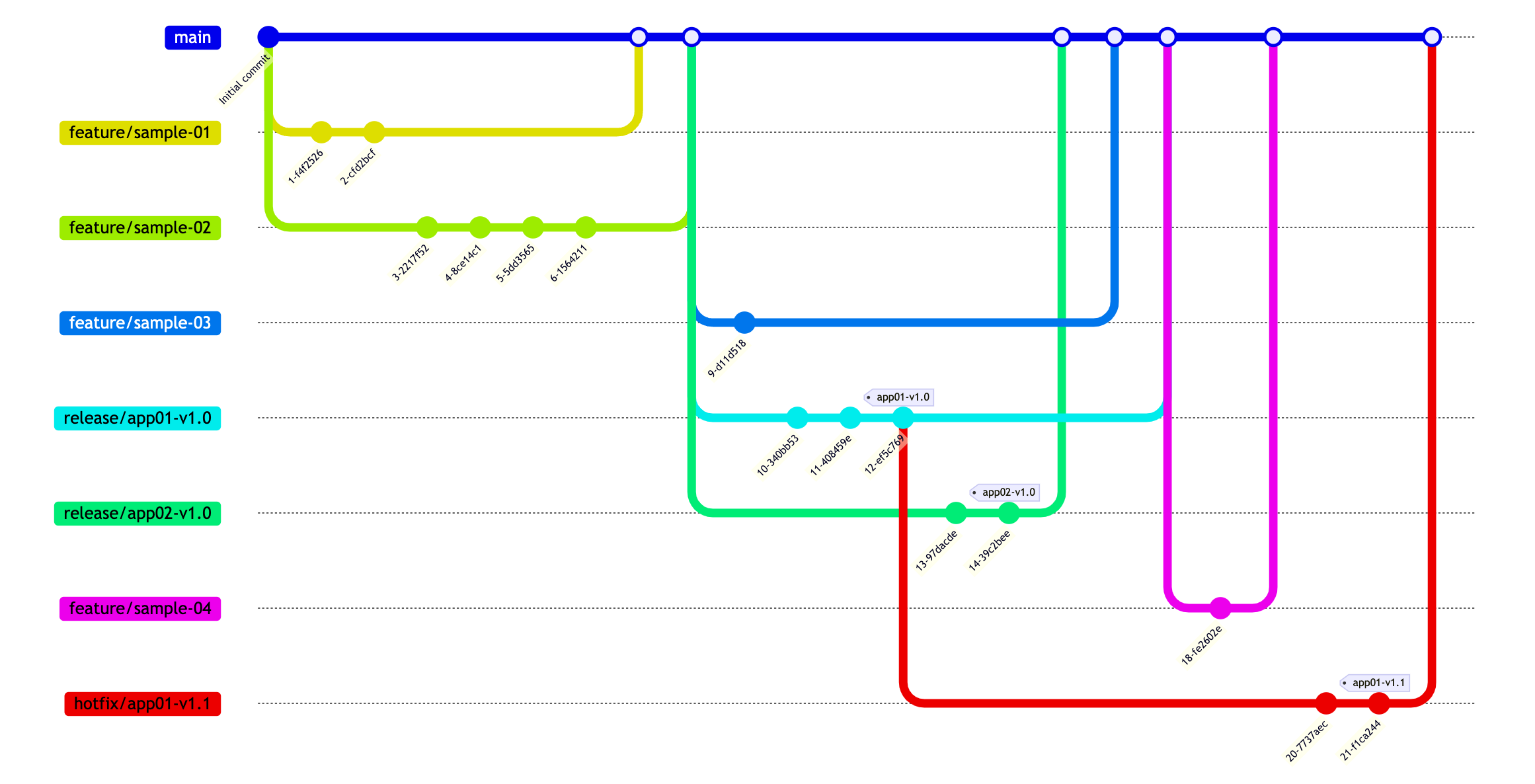
7. NX CLI command name 공통 정의
nx 를 사용할때 project.json 에 다음과 같이 정의할 command 이름도 공통으로 맞춘다.
{
"type-check": {
"executor": "nx:run-commands",
"options": {
"command": "pnpm tsc -p apps/group1/project1/tsconfig.json --noEmit"
}
}
}
-
Create new applications (custom generator 를 정의한다.)
/* nx g create-next-app <application-path> */ nx g create-next-app apps/group1/project1 -
Create new libraries (custom generator 를 정의한다.)
/* nx g create-lib <library-path> */ nx g create-lib libs/group1/feature-aa -
Library Move ( https://nx.dev/nx-api/workspace/generators/move#examples )
/* Move libs/group1/node to libs/shared/node */ nx g @nx/workspace:move --project @group1/node --destination shared/node -
Dev server
/* nx run <application-name>:dev */ nx run @group1/project1:dev -
Dev server with mock
/* nx run <application-name>:dev-mock */ nx run @group1/project1:dev-mock -
Production serve
/* nx run <application-name>:serve */ nx run @group1/project1:serve -
Typescript type check
/* nx run <application-name>:type-check */ nx run @group1/project1:type-check
8. Dependency Management
기본적인 정책은 모든 프로젝트가 같은 dependency 버전을 사용하는 Single Version Policy를 따른다.
대신 점진적으로 전환하는 케이스도 고려하여 일부 경우는 각 프로젝트 독립적으로 dependency 를 관리하는 것을 허용한다. 하지만 궁극적으로는 모든 프로젝트가 같은 버전을 사용하는 방향을 추구한다.
nx 에서는 Single Version Policy 와 Independently Maintained Dependencies 모두 지원한다.
( 참고 : Dependency Management )
우리는 두가지 전략 모두 지원하기 위해 nx 와 pnpm workspace 를 사용하였다.
Independently Maintained Dependencies 를 위해 pnpm workspace 를 사용한다.
다음과 같이 설정하였을 때, project1 에 별도로 추가한 디펜던시는 root 에 정의되어 있는 디펜던시와 merge 되어서 nx serve, build 모두 의도한 대로 잘 동작하게 된다.
apps/project1/package.json
{
"name": "project1",
"version": "1.7.0",
"dependencies": {
"react": "^18.0.0"
}
}
pnpm-workspace.yaml
packages:
- 'apps/project1'
위와 같이 pnpm workspace 을 설정하고, root 에서 pnpm install 하였을 때 pnpm lock 파일에 project1 에 대한 별도 버전이 추가되는 것을 확인할 수 있다.
pnpm-lock.yaml
apps/project1:
dependencies:
'react':
specifier: ^18.0.0
version: 18.0.1